Inventaire
L'inventaire de votre entreprise consiste de vos produits, vos dépôts ( entrepots ), et votre stock.
Pour commencer vous devez tout dabords créer vos produits et vos dépôts. Ceci vous permettra de choisir les produits à la création d'une facture ou à la vente à partir d'un point de vente.
Vos produits
GestComm vous donne la liste de tous vos produits organiser par catégorie.
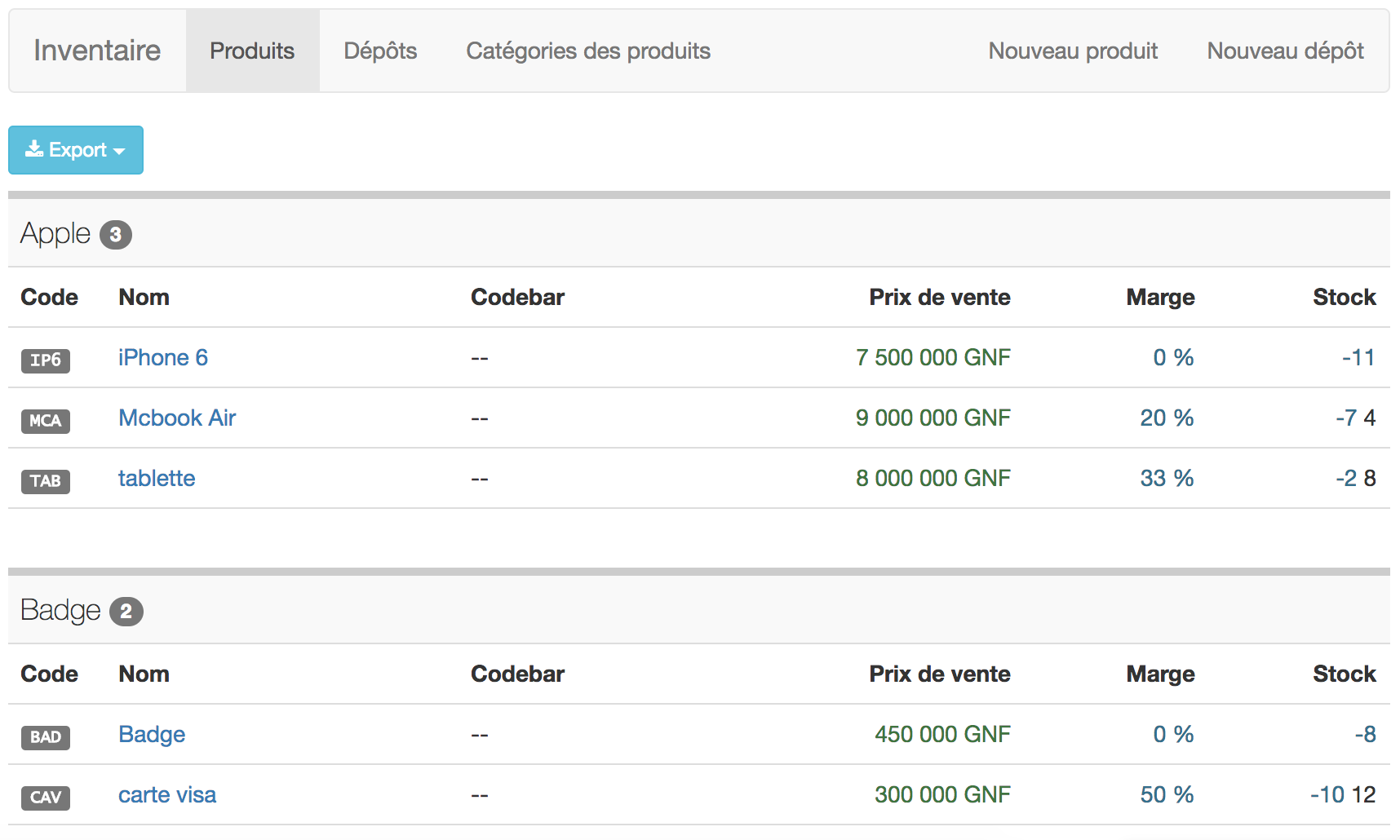
Créer un nouveau produit
Cliquez sur Nouveau produit pour créer un nouveau produit.
- Le nom du produit et le prix de vente sont les seuls champs qui sont requis.
- Le code du produit est généré automatiquement par GestComm si vous laissez le champ vide.
Vous pouvez créer une nouvelle catégorie directement à la création d'un nouveau produit.
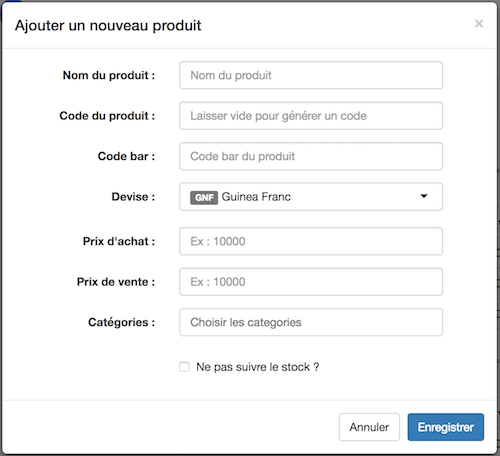
Modifier un produit
Vous avez la possibilité de modifier un produit en cliquant sur le nom du produit pour l'ouvrir. Ensuite, modifiez les informations et enregistrer vos données.
A la modification d'un produit vous avez la possibilité de :
- Mettre l'unité de quantité du produit. Par example, Litre pour le produit Carburant Essence ou Kg pour un produit Farine.
- Lié le stock du produit à un autre produit utilisant le code du produit. Dans cette situation le stock du produit lié à celui la est diminué à chaque vente du produit en compte.
- Ne pas suivre le stock le stock de ce produit. Utile pour les produits qui sont des services. Par example : Conception siteweb.
- Cacher dans les ventes le produit, afin que le produit ne soit pas visible dans les ventes. Par example quand vous voullez arreter de vendre un produit pour une certaine période.
Les produits, une fois créés et vendus, ne peuvent plus être supprimés. Par contre vous pouvez les cacher des ventes ou les suspendre.
Catégories de produits
Les catégories de produits vous permet de mieu organiser vos produits.
Vous pouvez créer de nouvelles catégories en cliquant sur Ajouter une catégorie.
Une catégorie peut être supprimer seulement quand aucun produit n'en fait parti.
Une corbeille sera visible une fois une catégorie est vide
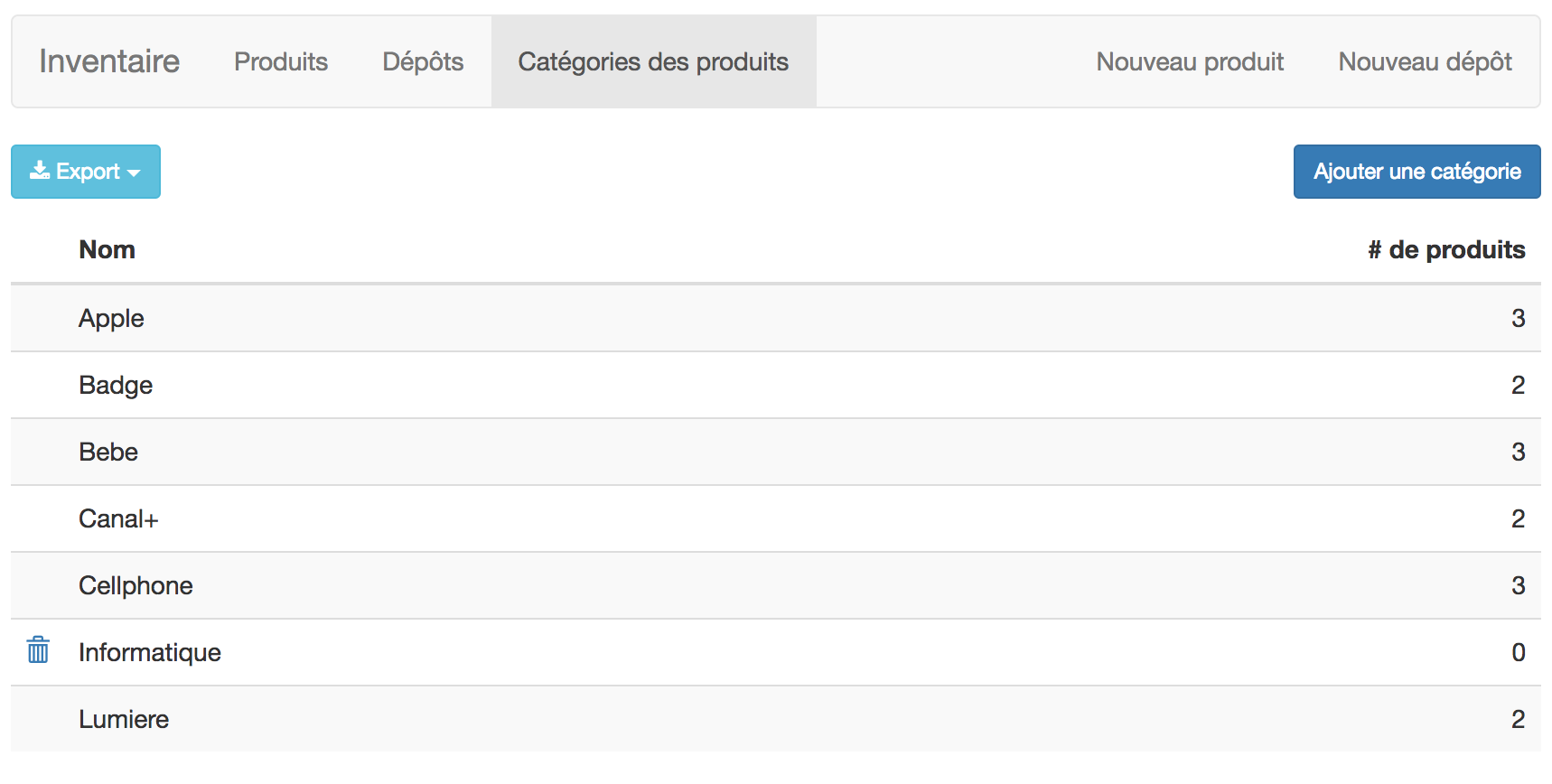
Vos dépôts
Cliquez sur Dépôts pour voir tous vos dépôts.
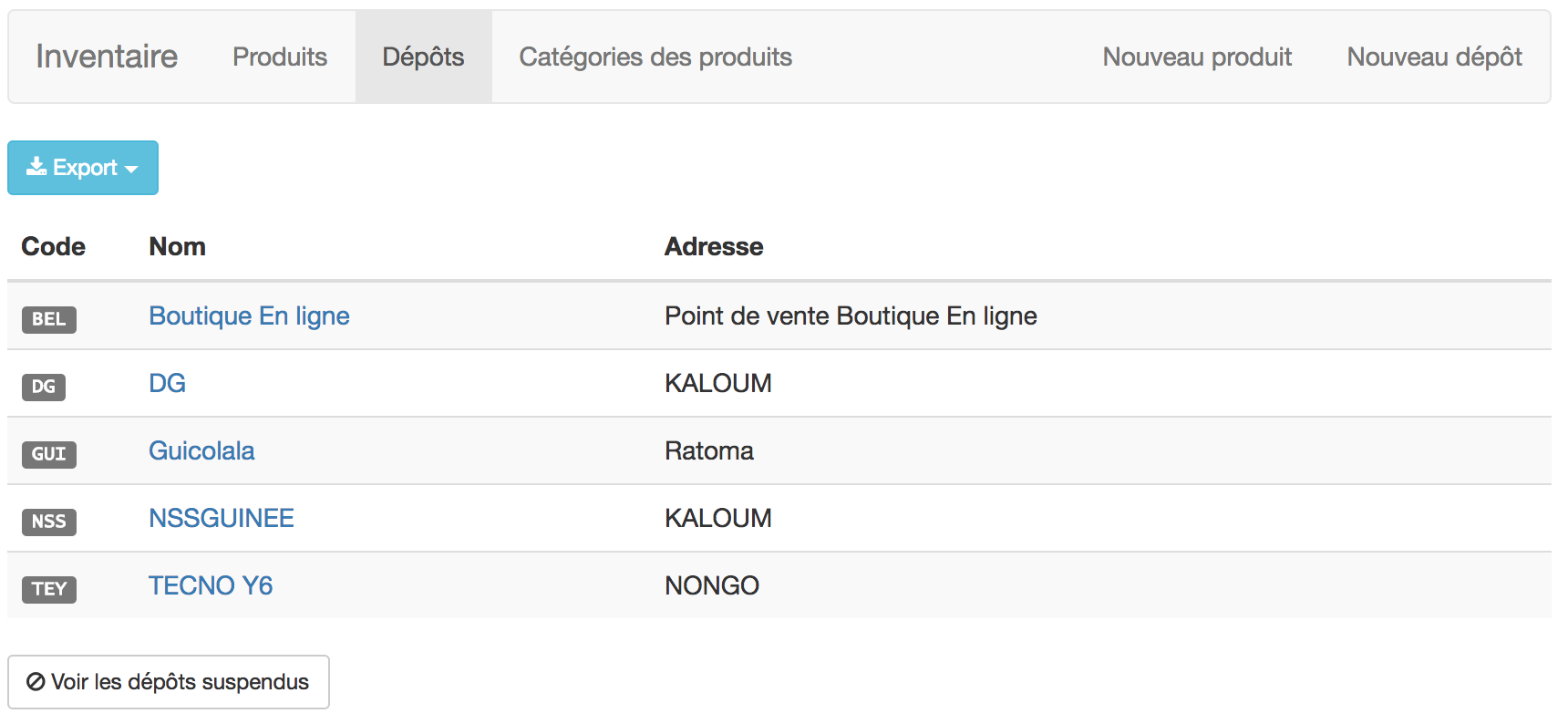
Créer un nouveau dépôt
Cliquez sur Nouveau dépôt pour créer un nouveau dépôt.
- Le nom du dépôt et l'adresse du dépôt sont des champs requis.
- Le code du dépôt est généré automatiquement par GestComm si vous laissez le champ vide.
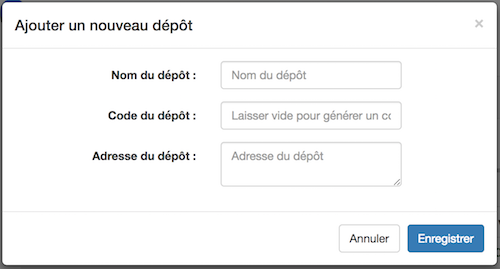
Modifier un dépôt
Vous avez la possibilité de modifier un dépôt en cliquant sur le nom du dépôt pour l'ouvrir. Ensuite, modifiez les informations et enregistrer vos données.
Les dépôt, une fois créés et un stock mouvementé, ne peuvent plus être supprimés. Par contre vous pouvez les suspendre.
Votre stock
Votre stock consiste du nombre de produit que vous avez dans chacun de vos dépôt.
NB : Les produits avec l'option Ne pas suivre le stock n'auront pas l'onglet Stock disponible et la quantité du stock ne sera pas disponible.
Ajouter le stock
Pour ajouter ou diminuer le stock d'un produit vous avez deux options :
- Ouvrir le produit et sur l'onglet Stock vous choisissez le dépôt et entrez la quantité et cliquez sur le boutton
+. - Ouvrir le dépôt et sur l'onglet Stock vous choisisser le produit et entrez la quantité et cliquez sur le boutton
+.
Entrez une quantité négative pour diminuer le stock d'un produit.
Mouvement de stock
L'option Mouvement de stock vous permet de mouvementer le stock d'un produit d'un dépôt à un autre.
- Pour déplacer un produit d'un dépôt à un autre, ouvrer le produit et cliquez sur Mouvement de stock.
- Ensuite choisissez le dépôt d'où vous envelevez le stock et le dépôt où vous amener le stock.
- Entrez la quantité et cliquez sur
Effectuer le mouvement.
Attention : Ce n'est pas possible d'annuler un mouvement de stock. Par contre, vous avez la possibilité de faire l'opération inverse.
Exporter vos données
Vous avez l'option d'exportez vos données de l'inventaire au format Excel, Word, CSV et Text.
Une fois sur l'inventaire des produits, des dépôts, ou des catégories, cliquez sur le boutton Export et choisissez le format que vous aimerez.
- Remplacez le nom du fichier download par ce que vous voulez y rajoutant l'extension du fichier en fonction du format selectionner.
- .xls pour Excel.
- .doc pour Word.
- .csv pour CSV.
- .txt pour Text.